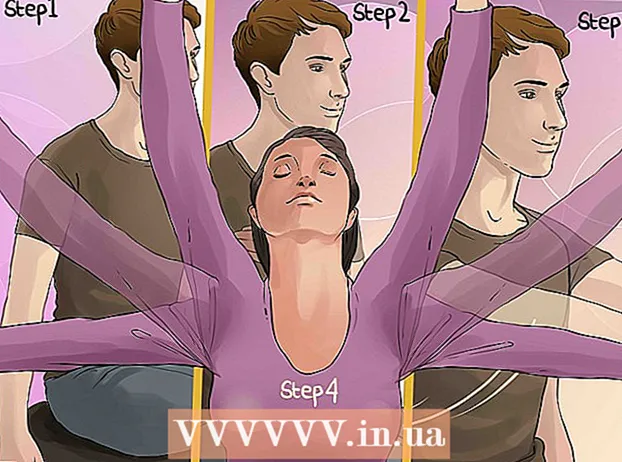Автор:
Tamara Smith
Дата создания:
26 Январь 2021
Дата обновления:
1 Июль 2024

Содержание
- Шагать
- Метод 1 из 3: Windows
- Метод 2 из 3: Mac OS X
- Метод 3 из 3: Использование программных эквалайзеров
- Советы
Вы хотите увеличить громкость сабвуфера? Регулировка низких частот на компьютере может немного сбить с толку, поскольку для разного оборудования существуют разные варианты. Во многих случаях у вас есть только возможность отрегулировать громкость. В таком случае вы можете установить системные утилиты, которые предоставят вам больше возможностей для настройки звука.
Шагать
Метод 1 из 3: Windows
 Проверьте, можете ли вы установить низкие частоты с помощью звуковой карты. В Windows вы найдете уровень низких частот в левой части программного обеспечения Volume Mixer. Если вы не можете изменить уровень низких частот, переходите к шагу 2.
Проверьте, можете ли вы установить низкие частоты с помощью звуковой карты. В Windows вы найдете уровень низких частот в левой части программного обеспечения Volume Mixer. Если вы не можете изменить уровень низких частот, переходите к шагу 2. - Нажмите на кнопку громкости. Эту кнопку можно найти на системной панели в правом нижнем углу экрана.
- Щелкните значок ваших динамиков или наушников. Это вверху ползунка громкости.
- Ищите ползунок низких частот. Может быть, здесь есть баланс басов. Ваша звуковая карта должна поддерживать эту функцию, иначе вы не найдете ее. Проверьте вкладки "Уровни" и "Дополнительно".
- Вы можете не услышать изменения, пока не нажмете «Применить».
 Включите усиление низких частот. Вы все еще должны быть в окне «Свойства». Щелкните вкладку «Коррекция» и установите флажок «Улучшение низких частот». Это сделает низкие тона относительно громче.
Включите усиление низких частот. Вы все еще должны быть в окне «Свойства». Щелкните вкладку «Коррекция» и установите флажок «Улучшение низких частот». Это сделает низкие тона относительно громче. - Щелкните Параметры .., если вы выбрали «Улучшение низких частот». Здесь вы можете установить частоту и степень усиления низких частот.
- Делайте это маленькими шагами. Если вы сильно усилите низкие тона за один раз, вы можете повредить динамики. Проверьте характеристики ваших динамиков, чтобы проверить поддерживаемые частоты. Нажмите Применить, чтобы проверить изменения.
- Если вы по-прежнему не можете отрегулировать низкие частоты по своему вкусу, вы можете продолжить с шага 3.
 Скачайте «Эквалайзер APO». Это небольшая программа, которая позволяет настраивать звук вашего компьютера. Это открытый исходный код, а системные требования очень низкие, поэтому вы можете использовать его, даже если вы используете программы, требующие много ресурсов вашего компьютера.
Скачайте «Эквалайзер APO». Это небольшая программа, которая позволяет настраивать звук вашего компьютера. Это открытый исходный код, а системные требования очень низкие, поэтому вы можете использовать его, даже если вы используете программы, требующие много ресурсов вашего компьютера. - Вы можете скачать Equalizer APO с SourceForge.
- Для Equalizer APO требуется Windows Vista или новее.
- Загрузите правильную версию для своей системы в зависимости от того, является ли ваша версия Windows 32-разрядной или 64-разрядной.
 Загрузите интерфейс для Equalizer APO. Equalizer APO - это так называемая «программа командной строки», которая может затруднить быстрое и эффективное использование. Для него доступно несколько графических интерфейсов, которые вы можете скачать бесплатно. «Peace» - один из самых популярных интерфейсов для Equalizer APO.
Загрузите интерфейс для Equalizer APO. Equalizer APO - это так называемая «программа командной строки», которая может затруднить быстрое и эффективное использование. Для него доступно несколько графических интерфейсов, которые вы можете скачать бесплатно. «Peace» - один из самых популярных интерфейсов для Equalizer APO. - Вы можете найти ссылку на страницу загрузки Peace на странице SourceForge Equalizer APO.
 Установите Equalizer APO. Щелкните файл и следуйте инструкциям.
Установите Equalizer APO. Щелкните файл и следуйте инструкциям.  Выберите свое аудиоустройство. Во время установки вам нужно будет указать ваше основное аудиоустройство.
Выберите свое аудиоустройство. Во время установки вам нужно будет указать ваше основное аудиоустройство. - Если вы не уверены, какое у вас основное аудиоустройство, откройте Панель управления и выберите «Звук». Устройство по умолчанию - ваше основное аудиоустройство.
 После установки перезагрузите компьютер. Теперь ваш новый системный эквалайзер будет активирован.
После установки перезагрузите компьютер. Теперь ваш новый системный эквалайзер будет активирован. - Громкость системы может быть немного ниже после установки Equalizer APO. Вы можете легко восстановить это после установки эквалайзера.
 Откройте папку .config от Equalizer APO. Вы найдете это в «Программных компонентах».
Откройте папку .config от Equalizer APO. Вы найдете это в «Программных компонентах». - Местоположение по умолчанию: C: Program Files EqualizerAPO config
 Скопируйте файл Peace.exe в папку.config. Теперь интерфейс Peace может изменять настройки Equalizer APO.
Скопируйте файл Peace.exe в папку.config. Теперь интерфейс Peace может изменять настройки Equalizer APO.  Щелкните правой кнопкой мыши файл Peace.exe и выберите «Создать ярлык». Переместите ярлык на рабочий стол, чтобы вы могли легко открыть программу.
Щелкните правой кнопкой мыши файл Peace.exe и выберите «Создать ярлык». Переместите ярлык на рабочий стол, чтобы вы могли легко открыть программу.
Метод 2 из 3: Mac OS X
 Загрузите и установите Soundflower и AU Lab. В OS X нет параметров для самостоятельной настройки низких частот. Вам потребуется загрузить специальное программное обеспечение для управления эквалайзером, позволяющим регулировать звук всей системы.
Загрузите и установите Soundflower и AU Lab. В OS X нет параметров для самостоятельной настройки низких частот. Вам потребуется загрузить специальное программное обеспечение для управления эквалайзером, позволяющим регулировать звук всей системы. - Soundflower можно бесплатно скачать с Google Code.
- AU Lab доступна для загрузки от Apple, но требует бесплатного «Developer ID» от Apple.
- После установки обеих программ перезагрузите компьютер.
 Установите максимальную громкость системы. Вы делаете это, перемещая ручку регулировки громкости в строке меню или используя кнопки на клавиатуре.
Установите максимальную громкость системы. Вы делаете это, перемещая ручку регулировки громкости в строке меню или используя кнопки на клавиатуре.  Щелкните меню Apple и выберите «Системные настройки».
Щелкните меню Apple и выберите «Системные настройки». Щелкните «Звук» и выберите вкладку «Вывод».
Щелкните «Звук» и выберите вкладку «Вывод». Выберите «Soundflower (2ch)» из списка параметров вывода.
Выберите «Soundflower (2ch)» из списка параметров вывода. Запустите AU Lab. Эту программу можно найти в папке «Утилиты».
Запустите AU Lab. Эту программу можно найти в папке «Утилиты».  Щелкните раскрывающееся меню «Устройство ввода звука». Выберите «Soundflower (2ch)».
Щелкните раскрывающееся меню «Устройство ввода звука». Выберите «Soundflower (2ch)».  Щелкните раскрывающееся меню «Устройство вывода звука». Выберите «Стерео вход / стерео выход».
Щелкните раскрывающееся меню «Устройство вывода звука». Выберите «Стерео вход / стерео выход».  Щелкните «Создать документ».
Щелкните «Создать документ». Щелкните раскрывающееся меню «Эффекты» в столбце «Выход 1». Выберите «AUGraphicEQ».
Щелкните раскрывающееся меню «Эффекты» в столбце «Выход 1». Выберите «AUGraphicEQ».  Отрегулируйте настройки эквалайзера по своему усмотрению. При настройке баса может быть полезно включить воспроизведение песни или видео.
Отрегулируйте настройки эквалайзера по своему усмотрению. При настройке баса может быть полезно включить воспроизведение песни или видео.  Сохраните настройки эквалайзера. Нажмите ⌘ Cmd+С. и выберите место для файла настроек.
Сохраните настройки эквалайзера. Нажмите ⌘ Cmd+С. и выберите место для файла настроек.  Щелкните меню «Лаборатория Австралии» и выберите «Настройки». Щелкните вкладку «Документ» и выберите «Открыть конкретный документ». Выберите только что созданный файл.
Щелкните меню «Лаборатория Австралии» и выберите «Настройки». Щелкните вкладку «Документ» и выберите «Открыть конкретный документ». Выберите только что созданный файл. - Щелкните правой кнопкой мыши значок AU Lab в папке «Утилиты». Выбирать Параметры → Открыть с логином
- Для работы эквалайзера AU Lab должна быть включена.
Метод 3 из 3: Использование программных эквалайзеров
- Используйте программные эквалайзеры. Многие медиаплееры имеют встроенный эквалайзер, с помощью которого вы можете регулировать низкие частоты. То, как вы открываете эквалайзер, зависит от программы.
- Проигрыватель Windows Media - Нажмите кнопку «Переключиться на« Сейчас исполняется »» в правом нижнем углу медиаплеера. Щелкните правой кнопкой мыши пустое место в программе. Выберите «Настройки» и нажмите «Графический эквалайзер». С помощью ползунков слева отрегулируйте низкие частоты.
- iTunes - Щелкните меню «Окно» и выберите «Эквалайзер». Установите флажок «Вкл.». С помощью ползунков слева отрегулируйте низкие частоты.
- VLC Player - Щелкните меню «Окно» и выберите «Звуковые эффекты ...». Вы также можете нажать Ctrl+E. Щелкните вкладку «Эквалайзер», если она еще не открыта. Установите флажок "Включить". С помощью ползунков слева отрегулируйте низкие частоты.
Советы
- Разные звуковые карты имеют разные опции и функции. Изучите возможности своей звуковой карты в Интернете, если вы хотите иметь возможность регулировать низкие частоты.